DataLion bietet die Möglichkeit, eine oder mehrere Datenquellen in einem Projekt zu nutzen – und diese bei Bedarf auch miteinander zu verknüpfen (Join).
Schritt 1: Erstmaliger Upload Ihrer Daten in die Haupttabelle (diese hat keine weitere Bezeichnung hinter der Zahl (= Projekt-ID)
- Klicken Sie im Projekt-Backend in der blauen Navigationsleiste auf den Reiter „Datenquellen“.
[Hinweis: Daten werden in Datenquellen importiert. Bei den meisten Projekten ist eine Datenquelle ausreichend; diese enthält dann alle Daten.] - Klicken Sie auf die automatisch generierte Datenquelle, um zum Datenupload zu gelangen.
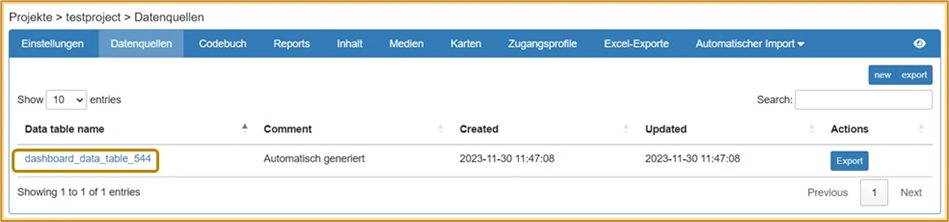
- Klicken Sie auf „Choose file“ und wählen Sie Ihren Datensatz aus. Klicken Sie am Ende der Seite auf „Speichern“.
- Nun sehen Sie eine Vorschau Ihrer Daten. Die Einstellungen können bei den Standardwerten belassen werden (sollten Ihre Daten Kommata als Dezimaltrennzeichen verwenden, wählen Sie bitte die Option „Convert comma to dot“).
Klicken Sie erneut auf „Speichern“. - Nach erfolgreichem Upload sehen Sie am Ende der Seite eine Vorschau Ihrer Daten.
Schritt 2: Weitere Datenquellen anlegen
1. Daten importieren
Importieren Sie im Projektbackend → Datenquellen mit Klick auf Neu eine weitere Tabelle.
Wichtig: Vergeben Sie einen beliebigen Namen (= Suffix) für diese zweite Tabelle. Damit können Sie die Daten in dieser Tabelle später über das Codebook ansteuern.
2. Codebook anpassen
Im Codebook ergänzen Sie eine Spalte mit dem Namen Suffix. Bei Codebook-Einträgen, die sich nicht auf Variablen der Haupttabelle beziehen, ergänzen Sie in dieser Spalte das Suffix (= Name) der entsprechenden Datenquelle. Damit weiß DataLion, in welcher Datenquelle die Daten zu finden sind.

3. Codebook importieren.
Importieren Sie das Codebook im Projekt-Backend unter Codebuch. Nun können Sie in Ihrem Projekt Daten beider Datentabellen visualisieren.
Grundlegende Informationen zum Codebook finden sie hier.
Optional: Datentabellen miteinander über eine eindeutige Variable verknüpfen
- Falls Sie die Datentabellen miteinander verknüpfen möchten, wählen Sie im Bereich Joins der Datenquelle die Keyvariable aus der zu verknüpfenden Datentabelle und der aktuellen Datentabelle aus (s. Bild unten). Die Keyvariable muss eine eindeutige Variable sein, die in beiden Datenquellen vorkommt (z.B. ID)
Speichern.
Über den Key werden die Zeilen der beiden Datentabellen einander zugeordnet und die Datensätze so miteinander verknüpft. - Hinweis: Möchten Sie die Daten aus beiden Datentabellen unabhängig voneinander betrachten, ist kein Join notwendig. Es gibt auch die Möglichkeit, Tabellen nicht zu verknüpfen und Variablen, die in beiden Datentabellen vorkommen, dennoch als Filter über beide Datentabellen hinweg zu verwenden. Wie das geht, erfahren Sie hier.
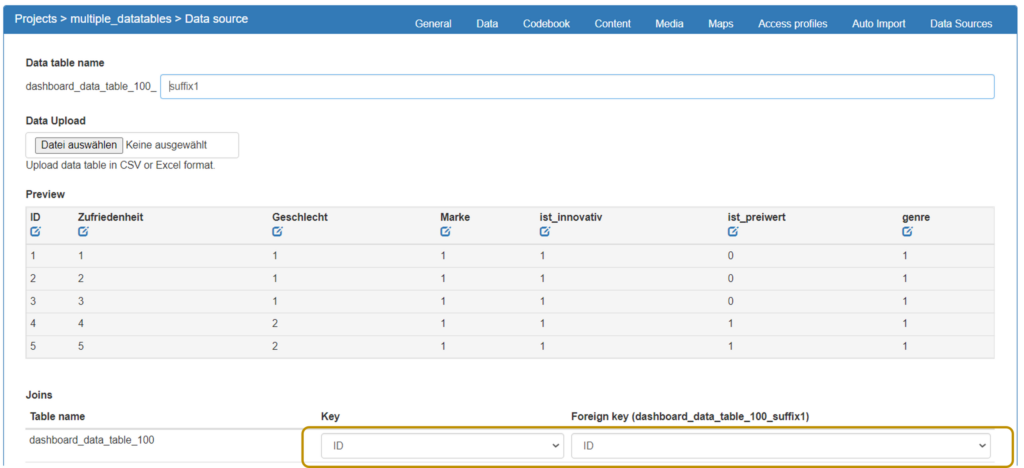
Möchten Sie die Daten in einer Datenquelle aktualisieren, so erfahren Sie hier, wie das geht.
